スピーカー 【GH-OTOMO】
FAQ No.3790
iPadとBluetooth接続する方法
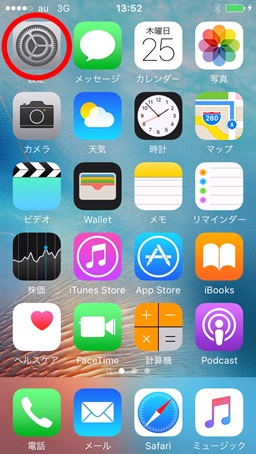
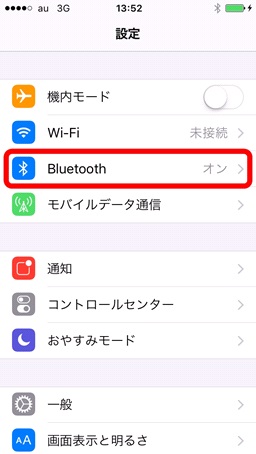
 (OFF)の場合は、
(OFF)の場合は、  (ON)に切り替えてから行ってください。
(ON)に切り替えてから行ってください。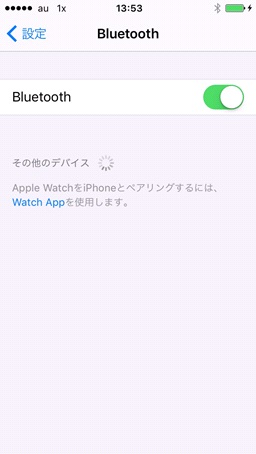
 側に切り替え、iPadの1m以内に近づける
側に切り替え、iPadの1m以内に近づける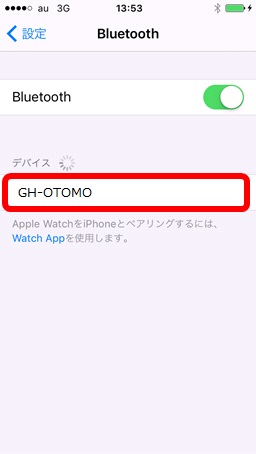
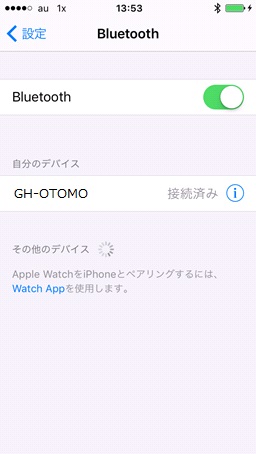
登録日:2016年11月10日
【 スピーカー 】 GH-OTOMO (FAQ No.3794)
更新日:2016年11月10日
【 スピーカー 】 GH-OTOMO (FAQ No.3793)
更新日:2016年11月10日
【 スピーカー 】 GH-OTOMO (FAQ No.3792)
更新日:2016年11月10日
【 スピーカー 】 GH-OTOMO (FAQ No.3789)
更新日:2016年11月10日
スマートフォンとのBluetooth接続を解除する方法(AndroidOSの場合)
【 スピーカー 】 GH-OTOMO (FAQ No.3788)
更新日:2016年11月9日
スマートフォンとBluetooth接続する方法(AndroidOSの場合)
【 スピーカー 】 GH-OTOMO (FAQ No.3787)
更新日:2016年11月9日
【 スピーカー 】 GH-OTOMO (FAQ No.3786)
更新日:2016年11月9日
【 スピーカー 】 GH-OTOMO (FAQ No.3785)
更新日:2016年11月9日
【 スピーカー 】 GH-OTOMO (FAQ No.3784)
更新日:2016年11月9日
【 スピーカー 】 GH-OTOMO (FAQ No.3783)
更新日:2016年11月9日